Как да добавите принтер към Windows 10

Добавянето на принтер към Windows 10 е лесно, въпреки че процесът за кабелни устройства ще бъде различен от този за безжични устройства.
Едно от най-използваните приложения в света, приложението YouTube е врата към привидно неограничено съдържание. Нека бъдем честни. На практика няма човек в света, който да не е чувал за YouTube.
Ако гледате видео онлайн, най-вероятно това е видео в YouTube. В YouTube потребителите могат да правят различни неща, като например да създават канал и да качват своите видеоклипове на всяка тема или могат да предават на живо всяко съдържание или игра, докато споделят своя опит.
Различни видове видеоклипове, качени от различни типове различни потребители като вас и мен. Това е удобно приложение за спечелване на слава и пари. Можете да намерите видеоклипове, свързани с различни области, като образование, технологии, игри, готвене и много други.
Има два вида потребители в YouTube. Те са абонаменти за YouTube Premium и обикновени потребители на YouTube без какъвто и да е вид абонамент. Потребителите с YouTube Premium абонамент се радват на много различни предимства.
Тези предимства включват наслаждаване на милиони музика и песни, без да ви прекъсват реклами, изтегляне на песни в устройството за офлайн слушане или използване на фоново възпроизвеждане, за да продължите да възпроизвеждате музика, докато използвате други приложения.
Първо, ще поговорим за стъпките, които трябва да предприемете, за да излезете от приложението YouTube.
Отворете приложението YouTube.
Изберете всеки видеоклип по ваш избор
Щракнете върху бутона за възпроизвеждане
Ако трябва да спрете видеоклипа преди завършването му, след това първо щракнете върху екрана си или докоснете екрана си, бутонът за възпроизвеждане се вижда и щракването върху него затваря видеоклипа, а след това затварянето на приложението YouTube ви помага да излезете, като затворите видеоклипа.
След като гледате видеоклипа, когато трябва да изключите възпроизвеждането на видео, докато излизате от YouTube, затворете приложението директно.
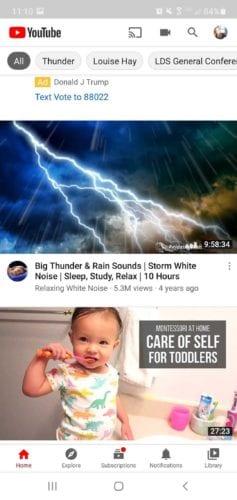
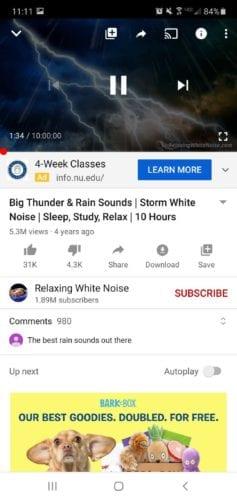
Както беше обсъдено по-рано, първокласните потребители на YouTube имат много предимства. Едно от основните предимства, за които трябва да сме наясно, е опцията за фоново възпроизвеждане. Това е основна функция на YouTube. Съгласно тази функция можете да слушате песни или да пускате видео във фонов режим, докато използвате други приложения. Така че, за да изключите видеото, докато излизате от YouTube, трябва да изключите функцията за фоново възпроизвеждане.
Стъпките за изключване на функцията за фоново възпроизвеждане са обсъдени по-долу:
Отворете приложението YouTube.
Докоснете своя аватар, който се намира в горния десен ъгъл на екрана.
Докоснете Настройки.
Докоснете Фон и изтегляния
Докоснете опцията за възпроизвеждане.
Докоснете, за да деактивирате напълно опцията за фоново възпроизвеждане.
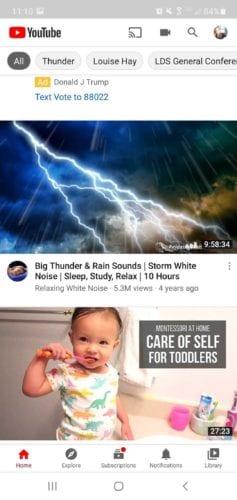
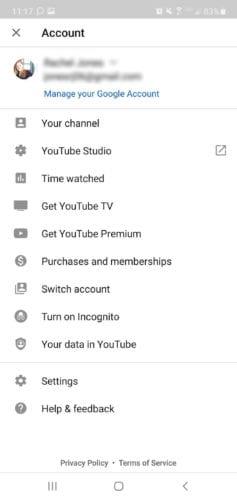
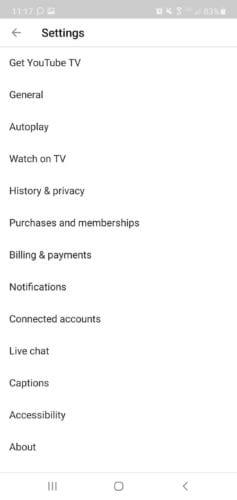
Премиум потребителите, които използват Android, могат да използват тези стъпки, за да изключат напълно опцията за фоново възпроизвеждане. Като деактивирате напълно опцията за възпроизвеждане във фонов режим, вие предотвратявате възпроизвеждането на видеоклипа във фонов режим след излизане от приложението YouTube. След това трябва да следвате стъпките, описани по-долу, за да изключите видеото, докато излизате от приложението YouTube.
Отворете приложението YouTube.
Изберете всеки видеоклип по ваш избор
Щракнете или докоснете бутона за възпроизвеждане.
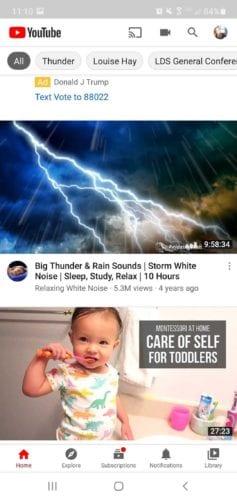
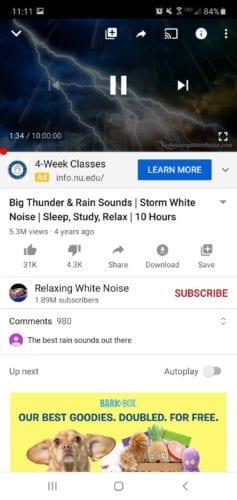
Ако трябва да спрете видеоклипа преди завършването му, след това първо щракнете върху екрана си или докоснете екрана си, бутонът за възпроизвеждане се вижда и щракването върху него затваря видеоклипа и след това затварянето на приложението YouTube ви помага да излезете от приложението, като затворите видеоклипа .
След като гледате напълно видеоклипа, когато трябва да изключите възпроизвеждането на видео, докато излизате от YouTube, е да затворите приложението директно.
Описаните по-горе стъпки са предимно за потребители на Android. Можете да следвате стъпките, за да изключите видеото, докато излизате от приложението YouTube. Надявам се този урок да ви помогне да излезете от приложението YouTube, като изключите напълно видеото.
Добавянето на принтер към Windows 10 е лесно, въпреки че процесът за кабелни устройства ще бъде различен от този за безжични устройства.
Както знаете, RAM паметта е много важна хардуерна част в компютъра, действаща като памет за обработка на данни и е факторът, който определя скоростта на лаптоп или компютър. В статията по-долу, WebTech360 ще ви запознае с някои начини за проверка за грешки в RAM паметта с помощта на софтуер в Windows.
Држењето на вашите 3D принтери е многу важно за добивање на најдобри резултати. Еве некои важни совети за да се освежите.
Разберете някои от възможните причини, поради които вашият лаптоп прегрява, както и съвети и трикове за избягване на този проблем и поддържане на устройството хладно.
Поддържането на вашето оборудване в добро състояние е задължително. Ето някои полезни съвети, за да поддържате 3D принтера си в отлично състояние.
Имаме решение за вас как да откриете IP адреса на вашия принтер, ако имате проблеми с това.
Ако вашите Powerbeats Pro не се зареждат, използвайте друг източник на захранване и почистете слушалките. Оставете кутията отворена, докато зареждате слушалките.
Ако не сте сигурни дали да закупите AirPods за вашия телефон Samsung, това ръководство определено ще помогне. Най-очевидният въпрос е дали двете устройства са
Ако търсите NAS за вашия дом или офис, разгледайте този списък с най-добрите устройства за NAS съхранение.
Как да активирате сканирането на Canon Pixma MG5220, когато мастилото е свършило.




